Excel里面的菜单栏,介于“文件”和“视图”之间,有一个“编辑”菜单,如果没有,说明菜单就丢失了没了,遇到这样的情况,就如下图一样,找不到“编辑”菜单了!
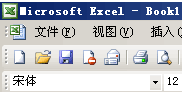
这是什么原因造成的呢,很可能是由于这个原因造成的,当我们按下键盘上的ALT键的时候,如果一直按着未松开,这个时候,使用鼠标拖动任何的菜单项往下一拉,那么,该菜单肯定就丢失了,找不到了。
问题其实不在于此,而在于找到解决问题的办法,遇到此类问题,请使用下面的办法来解决。
如下图一样,找到菜单“工具”→“自定义”。
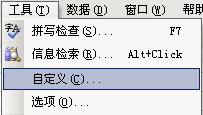
弹出如下图,下图中,选择“命令”选项卡,然后,点击“重排命令”按钮。
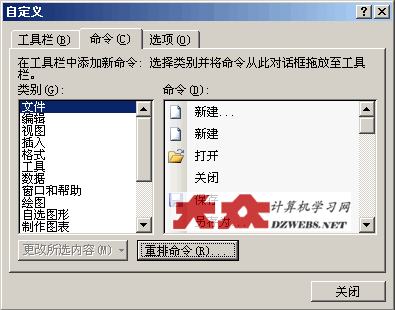
这样,就会弹出如下图了,下图中,选择“工具栏”这个项,然后,在其右边的下拉组合框中,选择“工作表菜单栏”

最后,点击上图的“重新设置”按钮,弹出对话框如下图。
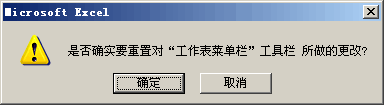
这个时候,肯定是点击“确定”按钮了。好了之后,菜单栏里面就出现“编辑”菜单了。
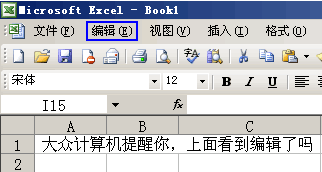
不管是编辑菜单还是哪个菜单,如果消失了不见了,都可以使用上面的办法,让其还原恢复到默认状态,这样,相应的菜单项就会重新出现在菜单栏里面了。